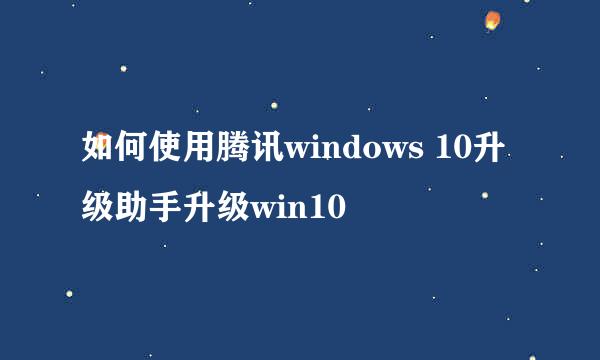Win10正式版Administrator管理员账户开启方法

Win10正式版如何开启超级管理员账户Administrator呢?安装Win10正式版系统后,默认情况下超级管理员账户是被禁用的。如果想开启超级管理员账户Administrator以获得更多操作权限,则可以通过以下方法进行操作。
方法一:修改“用户”属性来开启超级管理员账户
首先,打开“计算机管理”窗口:右击桌面左下角的“开始”按钮,从其右键菜单中选择“计算机管理”项点击打开。
从打开的“计算机管理”界面中,展开“本地用户和组”->“用户”列表,从右击找到“Administrator”账户并右键,从其右键菜单中选择“属性”项。
待打开“Administrator 属性”窗口后,取消勾选“账户已禁用”项,点击“确定”按钮即可开启超级管理员账户。
方法二:修改“组策略”法开启超级管理员账户
直接按“Win+R”打开“运行”窗口,或者右击“开始”按钮,从其右键菜单中选择“运行”项来打开。
从打开的“运行”窗口中,输入“gpedit.msc”并按“确定”按钮即可进入“组策略编辑”界面。
待进入“组策略编辑”界面后,依次展开“计算机管理”->“Windows设置”->“安全设置”->“本地策略”->“安全选项”列表,在右击找到“账户:管理员账户状态”项并右击选择“属性”项。
从打开的“账户:管理账户状态 属性”窗口中,勾选“已启用”项,点击“确定”按钮即可开启超级管理员账户。
待超级管理员账户开启后,按“Win+L”注销计算机,就可以在“Windows登陆界面”中看到超级管理员账户Administrator啦,点击即可利用超级管理员账户登陆。
同时完成超级管理员账户的登陆操作后,就可以在“开始”菜单中看到Administrator管理员账户啦。如图所示:
版权声明:本站【趣百科】文章素材来源于网络或者用户投稿,未经许可不得用于商用,如转载保留本文链接:https://www.qubaik.com/life/132579.html